Wir empfehlen Ihnen dem GoTo-Meeting über den Google Chrome Browser an einem Laptop beizutreten. Mit Hilfe der GoTo-Meeting App können Sie ebenfalls am Online-Meeting teilnehmen. Diese App müssten Sie zunächst auf Ihrem Endgerät installieren. In den Informationen, die wir Ihnen per Mail zusenden, finden Sie einen Link für die Anwendung im Google Chrome Browser und einen weiteren Link, der Ihnen bei der Einwahl in das Seminar automatisch die Installation der App empfiehlt.
Falls Sie den Service eines/er Schriftdolmetscher*in wahrnehmen möchten, bitten wir Sie, sich mit den Login-Daten aus unserer E-Mail bei VerbaVoice einzuwählen. Der Schriftdolmetscher ist telefonisch der Konferenz zugeschaltet und übersetzt in Echtzeit.
Wenn Sie sich für die GoTo-Meeting App entschieden haben können Sie auf Ihrem Laptop/PC, aber auch auf Ihrem Smartphone oder Tablet die Videokonferenz aufrufen.
Für die Teilnahme über den Google Chrome Webbrowser möchten wir Ihnen folgende Hilfestellung zur Verfügung stellen:
Nachdem Sie den von uns gesendeten Link im Chrome Browser geöffnet haben, wird Ihnen bei Erstnutzung folgende Oberfläche angezeigt:
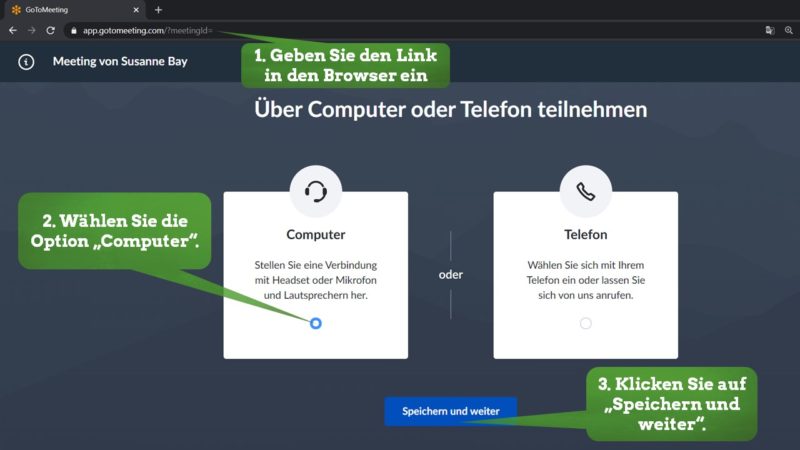
Sie können auswählen, ob Sie mit Ihrem Endgerät oder per Telefon an der Konferenz teilnehmen möchten. Um sich mit dem Telefon einzuwählen rufen Sie bitte die Nummer an, die wir Ihnen senden und geben Sie die neunstellige Konferenznummer gefolgt von der Raute-Taste (#) ein. Es ist kein weiterer PIN nötig. Falls Sie zur Eingabe eines PINs aufgefordert werden, drücken Sie nochmals die Raute-Taste.
Bei Erstanwendung des GoTo-Meeting-Dienstes mit dem Browser (nicht mit dem Telefon) werden Sie von Ihrem Browser gefragt, ob Sie den Zugriff auf das Mikrofon Ihres Geräts zulassen. Wenn Sie dies bestätigen, können Sie in einem zweiten Schritt Mikrofon und Lautsprecher an Ihrem Endgerät auswählen. In der Regel sind diese automatisch voreingestellt. Bitte prüfen Sie dies im Voraus.
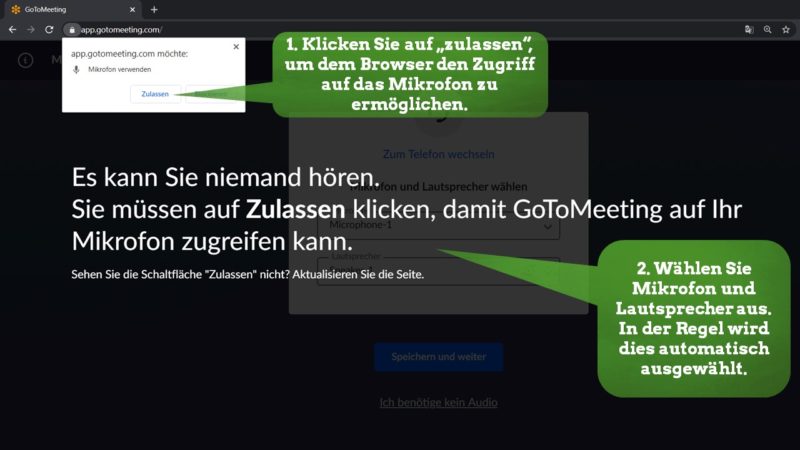
Bevor Sie an dem Meeting teilnehmen können, erscheint Ihnen ein virtueller Vorraum zum Online-Meeting. Um Rückkopplungen zu vermeiden bitten wir Sie, bevor Sie dem Meeting beitreten, Ihr Mikrofon zu deaktivieren. Um es zu ermöglichen, dass Sie die Referent*innen sehen können, bitten wir Sie, Ihre Kamera auszuschalten. Bitte tragen Sie Ihren vollständigen Namen ein. Dieser wird in der Konferenz angezeigt.
Wichtig: Falls Sie sich per Telefon einwählen, bitten wir Sie ebenfalls, das Telefon stumm zu schalten, wenn Sie nicht sprechen.
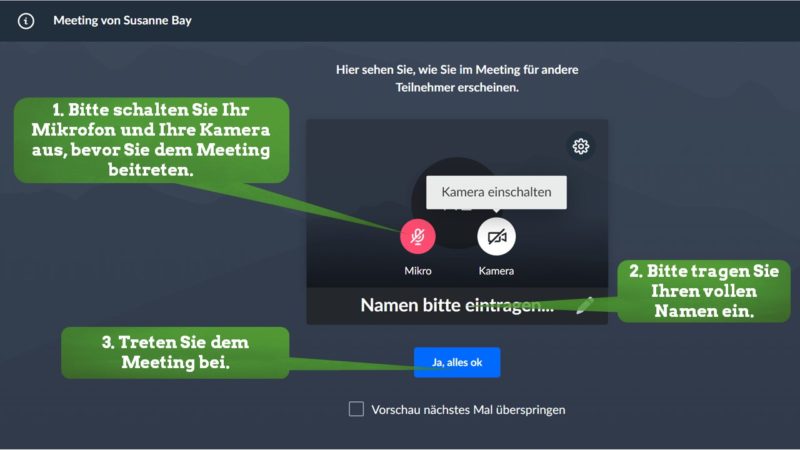
Bitte wählen Sie den Reiter „Aktive Kameras“. In der Folge werden nur die Kamerabilder der Referent*innen angezeigt. (Auf mobilen Endgeräten ist ausschließlich die Person zu sehen, die gerade spricht.)
In der oberen Leiste finden Sie die Chatfunktion der GoTo Meeting-Anwendung.
Falls Sie mit dem Telefon eingewählt sind, bitten wir Sie, kurze Ihren Namen zu nennen, damit Sie auf die Redeliste aufgenommen werden können.
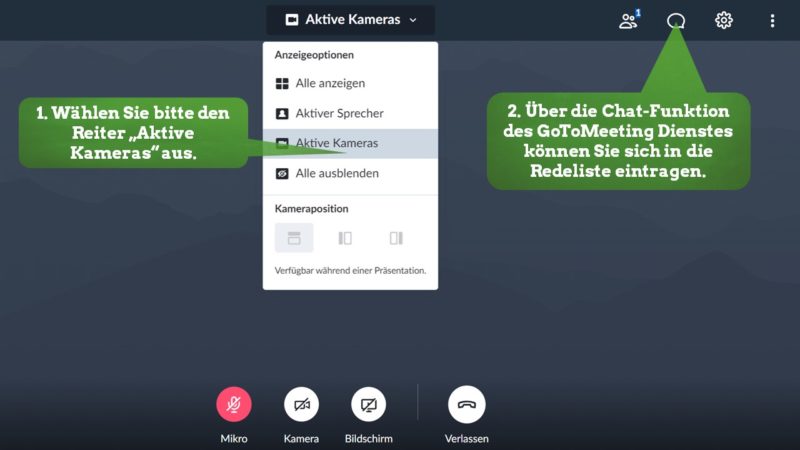
Über die Chatfunktion können Sie sich nach dem Input der Referent*innen in die Redeliste eintragen. Wir bitten Sie, von Kommentareinträgen abzusehen, um es der Moderator*in zu ermöglichen, eine faire Redeliste zu gewährleisten. Sobald Sie die Moderator*in aufgerufen hat, können Sie Ihr Mikrofon aktivieren und Ihre Frage stellen. Falls Sie möchten, können Sie dafür auch Ihre Kamera aktivieren. Bitte nennen Sie kurz Ihren Namen und ggf. die Institution, für die Sie sprechen. Bitte deaktivieren Sie Mikrofon und Kamera nach Ihrer Frage.
Teilnehmer*innen, die den barrierefreien Zugang nutzen, bieten wir an, Ihre Fragen vorab per Mail einzusenden. Ebenfalls können diese Ihre Fragen per Chatfunktion einbringen.
Die Moderator*in wird direkte Nachfragen bei Themenkomplexen abfragen.

Wir bitten Sie um Verständnis bei möglichen Störungen oder kurzfristigen Änderungen. Auch wir befinden uns aktuell in einer Lernphase und freuen uns über konstruktives Feedback und Rückmeldungen, wie Ihnen das Online-Meeting gefallen hat. Falls Ihre Fragen nicht abschließend geklärt werden konnten, werden wir uns im Nachgang noch darum kümmern.
Wir freuen uns auf Sie!


Verwandte Artikel
Abschied und Neubeginn
Sehr geehrte Damen und Herren, liebe Wegbegleiter*innen in den zurückliegenden Jahren, Mit dem 1. Februar beginnt für mich ein neuer Lebensabschnitt als Regierungspräsidentin in Stuttgart. Damit endet zwangsläufig meine Zeit…
Weiterlesen »
Über den Dächern Stuttgarts
Arbeitskreis Landesentwicklung und Wohnen trifft IBA’27-Intendanten Andreas Hofer Nähe statt Dichte, Nutzungsflexibilität statt struktureller Erstarrung, bunte Vielfalt statt grauer Monotonie – Lebensraum mit Zukunft: Das ist nicht nur Zielsetzung des…
Weiterlesen »
Praktikumsbericht | Eine Bereicherung fürs Leben
Liebe Praktikumsinteressierte, ihr seid gerade auf der Homepage der Landtagsabgeordneten Susanne Bay unterwegs und fragt euch, ob ein Praktikum bei Susanne, der Grünen Sprecherin für Bauen und Wohnen, das Richtige…
Weiterlesen »